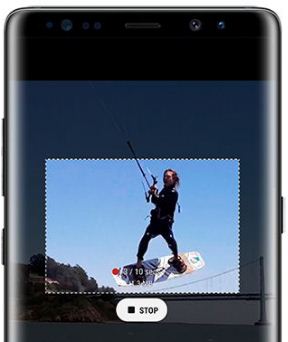Cum se scrie o notă de pe ecran pe Samsung Galaxy Note 9
Iată cum puteți utiliza o notă de pe ecranul Samsung Galaxy Note 9. Puteți creați ecranul de pe memo și Setările culorii semnăturii S Pen pe Samsung Note 9 folosind S Pen. Pentru a activa / dezactiva ecranul de pe nota 9, accesați subtitlul S Pen din setările avansate. De asemenea, utilizați telecomanda S Pen pentru a controla de la distanță aplicațiile cu S Pen.
Galaxy Note 9 are un Stilou S Pen care acceptă funcții de conectivitate Bluetooth.Deci, puteți captura cu ușurință fotografii sau selfie-uri și puteți schimba modurile camerei foto utilizând S Pen pe Samsung Galaxy Note 9. Urmați procesul de mai jos, pas cu pas, pentru a activa și utiliza memo-ul de pe ecranul Samsung Note 9.
- Cum se utilizează S Pen pe Samsung Galaxy Note 9
- Cum se activează Always on Display pe Galaxy Note 9
- Cum să faceți o fotografie pe Nota 9 folosind S Pen
- Cum se folosește un lansator de jocuri pe Galaxy Note 9
Cum se folosește Memoria Screen Off pe Galaxy Note 9

Lăsați să vedeți pașii pentru a dezactiva sau dezactiva ecranul unei note pe dispozitivele dvs. Samsung Galaxy Note 9.
Pasul 1: Glisați în jos panoul de notificări și atingeți Pictogramă roată setări.
Pasul 2: Atingeți Avansat.
Pasul 3: Atingeți S Pen.
În setările Pen Galaxy Note 9 S, puteți vedea Telecomanda S Pen, deblocați cu telecomanda S Pen, dezactivați nota, vizualizarea Air, comanda Air acoperă comenzile rapide pentru aplicații și pictograma plutitoare și mai multe setări.
Pasul 4: Atingeți Dezactivați nota.
Pasul 5: Activați sau dezactivați comutatorul doriți să utilizați o notă de pe ecran.
Când porniți ecranul de pe memo, veți face acest lucru scrieți note în timp ce ecranul este oprit. Scoateți S Pen și începeți să scrieți pe ecran.
Pasul 6: Permite dezactivarea "Utilizați culoarea semnăturii S Pen”.
Scrieți notele de pe ecran în culoarea semnăturii S Pen. Este destul de ușor să folosiți ecranul S Pen de pe memo pentru a scrie note.
Cum să adăugați comenzi rapide pentru aplicații la Comanda Aeriană a lui S Pen
În comanda Samsung Note 9 S Pen Air, puteți adăuga comenzile rapide ale S Pen pe care doriți să le utilizați direct de pe ecranul de start, fără a deschide setările S Pen.
Pasul 1: Atingeți Pictogramă plutitoare S Pen în Galaxy Note 9.
Pasul 2: Atingeți + Adăugați pictograma de comenzi rapide.
Acum puteți vedea funcțiile S Pen și lista de aplicații pe ecran.
Pasul 3: Selectați funcții sau aplicații dintr-o listă pe care doriți să adăugați comanda S Pen Air.
Pasul 4: Atingeți butonul Înapoi și puteți vedea funcția adăugată în lista de comandă Air.
Cum se afișează sau se ascunde pictograma plutitoare de comandă aeriană pe Galaxy Note 9
Puteți activa sau dezactiva Nota 9 Comanda aeriană aS Pen. Când activați pictograma plutitoare a comenzii Air pe galaxia Note 9, puteți muta cu ușurință pictograma Air command pe ecran. Opriți pictograma plutitoare pentru a dezactiva comanda aeriană în Nota 9.
Setări> Avansat> S Pen> Comandă aeriană> pictogramă plutitoare
Și asta e tot.Sperăm că acest lucru clarifică modul de activare și utilizare a unei note de pe ecranul Galaxy Note 9. Aveți alte sfaturi pentru Note 9 S Pen pe care doriți să le împărtășiți? Spuneți-ne, în secțiunea de comentarii de mai jos.